Cómo crear una unidad USB Live Ubuntu con almacenamiento persistente

Una unidad USB live de Linux es normalmente una pizarra en blanco cada vez que la inicia. Puede iniciarlo, instalar programas, guardar archivos y cambiar la configuración. Pero, tan pronto como reinicies, todos tus cambios se borran y vuelves a un sistema nuevo. Esto puede ser útil, pero si desea un sistema que continúe donde lo dejó, puede crear un USB en vivo con almacenamiento persistente.
Cómo funciona el almacenamiento persistente
Cuando crea una unidad USB con persistencia, ' Destinará hasta 4 GB de la unidad USB para un archivo de superposición persistente. Cualquier cambio que realice en el sistema, por ejemplo, guardar un archivo en su escritorio, cambiar la configuración en una aplicación o instalar un programa, se almacenará en el archivo superpuesto. Cada vez que arranque la unidad USB en cualquier computadora, sus archivos, configuraciones y programas instalados estarán allí.
Esta es una función ideal si desea mantener un sistema Linux en vivo en una unidad USB y usarlo en diferentes PC. No tendrá que configurar su sistema desde cero cada vez que arranque. Usted no necesita persistencia si solo está usando una unidad USB para instalar Ubuntu y luego ejecutarla desde su disco duro posteriormente.
Hay algunas limitaciones. No puede modificar los archivos del sistema, como el kernel. No puede realizar actualizaciones importantes del sistema. Tampoco puede instalar controladores de hardware. Sin embargo, puede instalar la mayoría de las aplicaciones. Incluso puede actualizar la mayoría de las aplicaciones instaladas, de modo que puede estar seguro de que su unidad USB permanente tiene la versión más reciente del navegador web que prefiera.
La persistencia no funciona con todas las distribuciones de Linux. Lo hace con distribuciones Linux basadas en Ubuntu y Ubuntu, así como en Fedora Linux. El proceso para configurar la persistencia es similar en todas las distribuciones de Linux compatibles. Simplemente descargue el archivo ISO apropiado y siga las instrucciones a continuación si desea utilizar otro sabor Ubuntu o Fedora.
Cómo hacer una unidad USB Ubuntu persistente en Windows
Necesitará una unidad USB lo suficientemente grande para configurarlo persistencia. Ubuntu mismo afirma que necesita 2 GB de almacenamiento en la unidad USB, y también necesitará espacio adicional para el almacenamiento persistente. Por lo tanto, si tiene una unidad USB de 4 GB, solo puede tener 2 GB de almacenamiento persistente. Para tener la máxima cantidad de almacenamiento persistente, necesitará una unidad USB de al menos 6 GB de tamaño.
Desafortunadamente, la herramienta Rufus que Ubuntu recomienda oficialmente para crear unidades USB Ubuntu en vivo en Windows no ofrece soporte para creando sistemas con almacenamiento persistente. Si bien recomendamos utilizar Rufus para crear la mayoría de las unidades USB de Ubuntu en vivo, tendremos que usar una herramienta diferente para este trabajo en particular.
Descargue el archivo Ubuntu ISO que desea colocar en la unidad USB y la aplicación Linux Live USB Creator .
Inserta la unidad USB que deseas usar en el puerto USB de tu computadora y ejecuta la aplicación "LiLi USB Creator" que acabas de instalar.
Selecciona la unidad USB que deseas usar en el "Paso 1: elige tu clave" "Box.

Proporcione su archivo Ubuntu descargado ISO. Haga clic en el botón "ISO / IMG / ZIP" en "Paso 2: elija una fuente", busque el archivo .ISO en su computadora y haga doble clic en él.

Use las opciones en el "Paso 3: Persistencia" sección para seleccionar la cantidad de espacio que desea usar para el almacenamiento persistente en la unidad USB. Arrastre el control deslizante completamente hacia la derecha para seleccionar la cantidad máxima de almacenamiento.

Ahora ha configurado todas las configuraciones que necesita configurar. Para crear su unidad USB en vivo con almacenamiento persistente, haga clic en el ícono del rayo en "Paso 5: Crear".
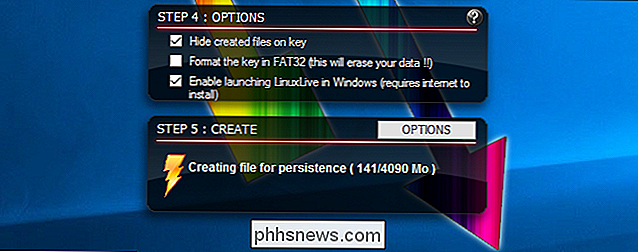
RELACIONADO: Cómo iniciar su computadora desde un disco o unidad USB
Dele a la herramienta algún tiempo para crea la unidad. Cuando finalice el proceso, verá el mensaje "¡Su clave LinuxLive ya está activada y lista!". Ahora puede reiniciar su computadora y arrancar desde la unidad USB o desenchufar la unidad USB, llevarla a otra computadora y arrancarla allí.
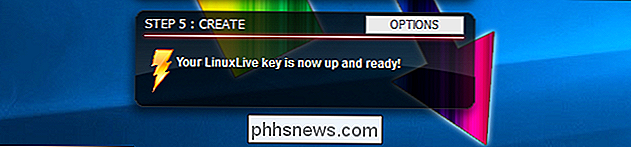
Para confirmar que el almacenamiento persistente funciona correctamente, inicie la unidad USB y cree una carpeta en el escritorio, o guarde un archivo en el escritorio. Luego, apague su sistema y reinicie la unidad USB en vivo nuevamente. Debería ver la carpeta o archivo que colocó en el escritorio.

Cómo comparar su PC con Windows: 5 herramientas gratuitas de evaluación comparativa
Ya sea que esté overclocking en su computadora, comparando diferentes sistemas o simplemente alardeando sobre su hardware, un punto de referencia cuantifica el rendimiento de su computadora. Windows tiene un gran ecosistema de útiles aplicaciones de evaluación comparativa, y muchas de ellas son gratuitas.

Olvídese de la aplicación de Facebook: use el sitio móvil para obtener una experiencia menos molesta
Las aplicaciones de Facebook para Android y iPhone no son geniales. La aplicación iPhone ha tenido errores que hacen que drene la batería en el fondo, y podría estar usando hasta un 20% de su batería en Android. Además, una vez que Facebook supuestamente hizo que su aplicación Android se bloqueara a propósito una vez.



